Kako provjeriti broj riječi u Google slajdovima
Google Slajdovi Google Junak / / April 20, 2023

Zadnje ažurirano dana
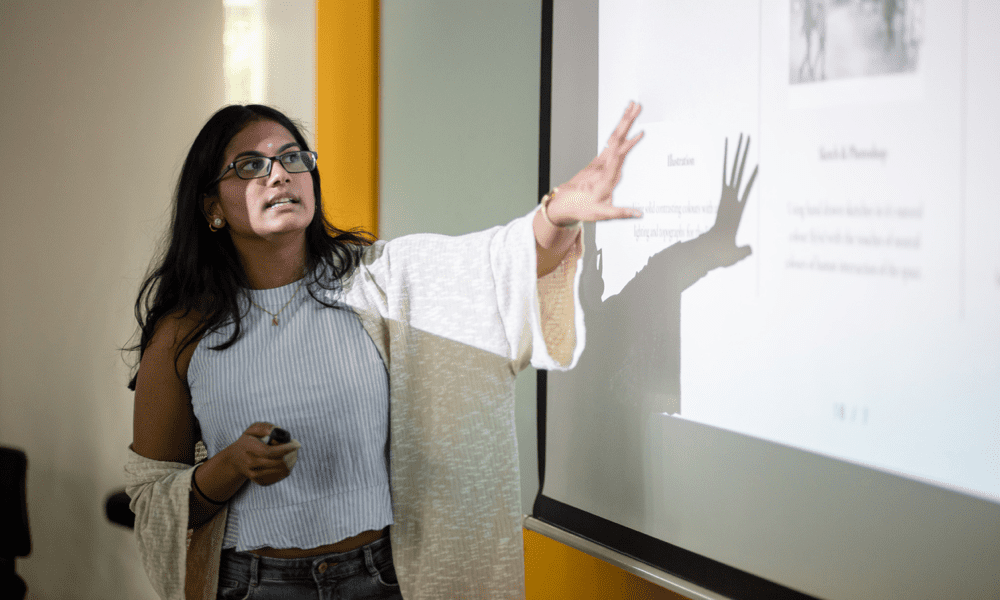
Nemojte pretjerivati s tekstom u svojoj prezentaciji. Da biste provjerili broj riječi u Google slajdovima, slijedite ovaj vodič.
Trebate li znati koliko riječi ima vaša Google Slides prezentacija? Možda imate ograničenje broja riječi za zadatak na kojem radite. Možda je vrijeme problem, a vi želite procijeniti koliko će vremena trebati za prezentaciju vaših slajdova.
Za razliku od Google dokumenata, ne postoji ugrađena metoda za provjeru broja riječi u Google prezentacijama. Umjesto toga, morat ćete upotrijebiti nekoliko rješenja.
Da biste provjerili broj riječi u Google prezentacijama, slijedite korake u nastavku.
Zašto je vaša riječ važna
Broj riječi u vašem dokumentu korisna je metrika za mjerenje duljine i složenosti vašeg teksta. Može vam pomoći odrediti je li vaša prezentacija preduga ili prekratka za vašu publiku i svrhu. Broj riječi također može utjecati na vašu ocjenu ako imate posebne zahtjeve od svog učitelja ili profesora.
Broj riječi također vam može pomoći da poboljšate svoj stil pisanja i čitljivost. Na primjer, ako imate previše riječi po slajdu, mogli biste zatrpati svoje gledatelje s previše informacija. S druge strane, ako imate premalo riječi po slajdu, možda izostavljate važne detalje ili objašnjenja.
Dobro pravilo je da ciljate na oko 25-30 riječi po slajdu u prosjeku. To će osigurati da vaši slajdovi budu jasni i sažeti, a da ne budu dosadni ili nejasni.
Što uključuje brojanje riječi?
Broj riječi obično uključuje sve riječi vidljive na vašim slajdovima i stranicama s bilješkama. Ne uključuje skriveni tekst, poput komentara, zaglavlja, podnožja ili brojeva slajdova. Također ne uključuje slike, dijagrame, grafikone ili druge elemente koji nisu tekstualni.
Međutim, vaš broj riječi uključuje sve simbole ili brojeve koji su dio vašeg teksta. Na primjer, ako napišete "5G" ili "$100", to će se računati kao svaka riječ.
Kako provjeriti broj riječi svojih Google slajdova pomoću tekstualnih datoteka
Jedan od najlakših načina za provjeru broja riječi u Google slajdovima je preuzimanje vaše prezentacije kao datoteke običnog teksta (.txt).
Ova metoda će vam dati točan broj riječi za vaše slajdove i stranice s bilješkama. Sav ostali sadržaj uklanja se iz datoteke, ostavljajući samo tekst. Zatim možete koristiti program za obradu teksta ili online alat za brojanje riječi.
Da biste provjerili broj riječi u Google slajdovima pomoću tekstualne datoteke:
- Otvorite svoju Google prezentaciju.
- Ići Datoteka > preuzimanje datoteka > Običan tekst (.txt).
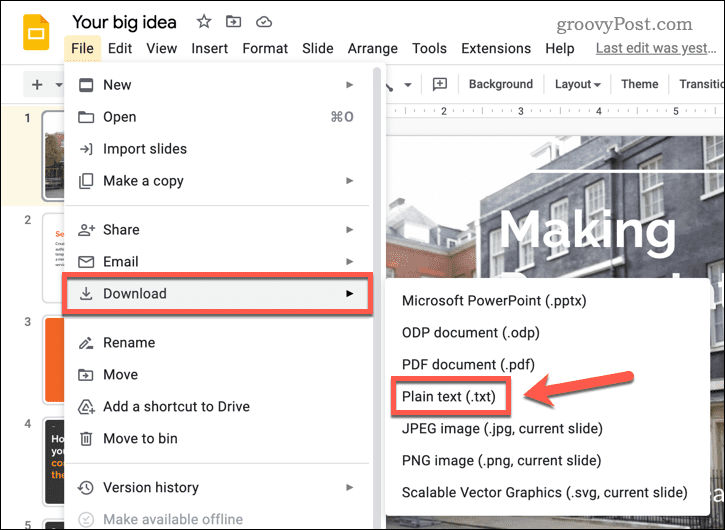
- Idi na Preuzimanja mapu na vašem računalu. Zatim možete otvoriti dokument u programu za obradu teksta (kao što je Microsoft Word).
- Možete provjeriti broj riječi pomoću statusna traka na dnu u Wordu.
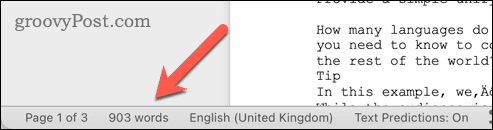
- Alternativno, otvorite datoteku u uređivaču običnog teksta (kao što je Notepad) i zalijepite sadržaj u online alat umjesto toga.
Kako provjeriti broj riječi u Google Slides prezentaciji pomoću PowerPointa
Još jedan način provjere broja riječi u Google slajdovima je pretvaranje vaše prezentacije u PowerPoint datoteku (.pptx). Zatim možete upotrijebiti ugrađenu funkciju PowerPointa da odredite koliko je riječi u njemu.
Za provjeru broja riječi u Google slajdovima pomoću PowerPointa:
- Otvorite svoju Google prezentaciju.
- Ići Datoteka > preuzimanje datoteka > Microsoft PowerPoint (.pptx).
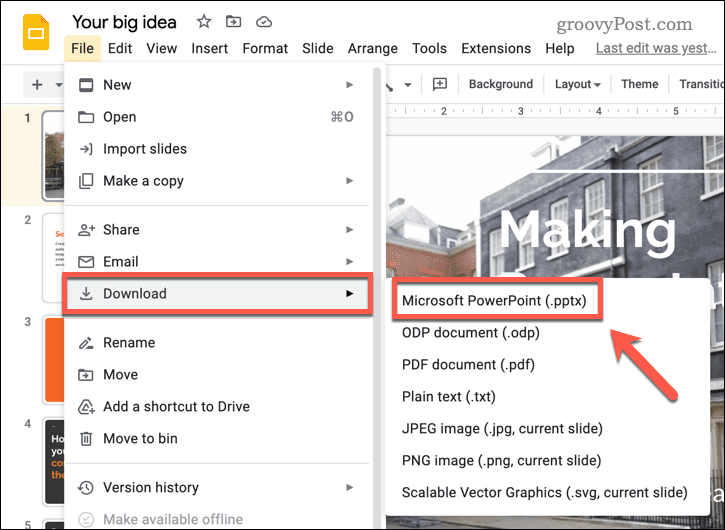
- Idi na Preuzimanja mapu na računalu i otvorite novu PowerPoint datoteku.
- Dalje, idite na Datoteka > Info na Windowsima ili Datoteka > Svojstva na Macu.
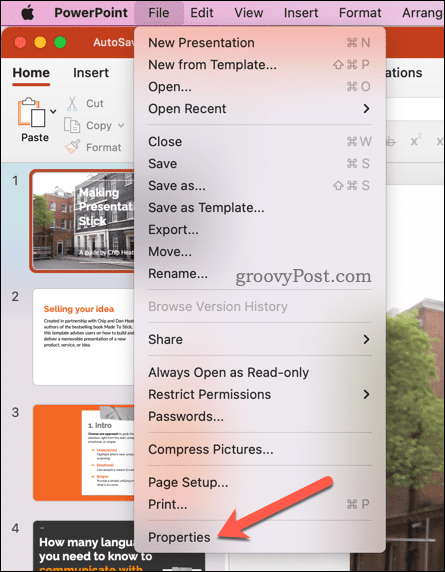
- U sustavu Windows idite na dno ploče s desne strane i kliknite Prikaži sva svojstva. Na Macu pritisnite Statistika tab.
- Broj riječi za vašu prezentaciju pojavit će se ispod Svojstva u sustavu Windows ili u Statistika odjeljak na Macu.
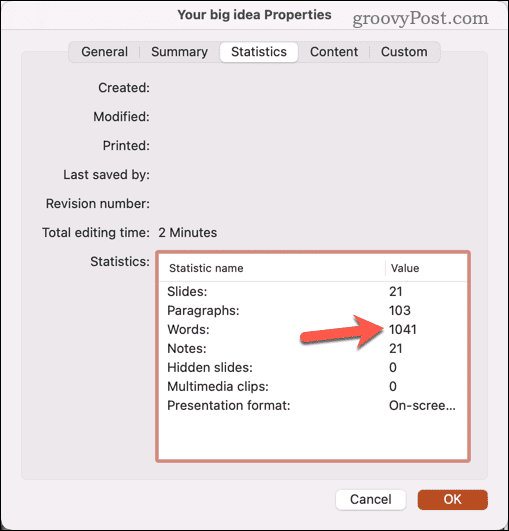
Ova metoda će vam dati zaseban broj riječi za svaki slajd i stranicu s bilješkama.
Upravljanje tekstom u Vašoj Google Slides prezentaciji
Pomoću gornjih koraka možete brzo provjeriti broj riječi u Google prezentacijama. Ako je vaš sastanak kratak ili ste samo zabrinuti zbog preopterećenosti tekstom, gore navedeni koraci pomoći će vam da provjerite trebate li smanjiti tekst (ili dodati još!)
Želite ponovno upotrijebiti sadržaj iz svoje prezentacije Google Slajdova u drugim dokumentima? Na primjer, ako imate slike koje želite ponovno upotrijebiti, možete spremite slike iz svoje prezentacije Google Slides.
Ako ste zabrinuti zbog preopterećenosti tekstom, možete isprobati druge vrste sadržaja u svojoj prezentaciji. Na primjer, mogli biste dodajte GIF-ove svojoj prezentaciji, ili možete pogledati dodavanje audio datoteka u Google slajdove umjesto toga.
Kako pronaći ključ proizvoda za Windows 11
Ako trebate prenijeti ključ proizvoda za Windows 11 ili vam je samo potreban za čistu instalaciju OS-a,...



